Procedura trasferimento dati
Pegaso dispone di un modulo dedicato alle Agenzie di viaggio che operano anche attraverso sedi secondarie o filiali presso le quali vengono effettuate operazioni di front office: il modulo import/export.
Front office
Questo modulo permette il trasferimento delle Pratiche trattate dalla filiale alla sede principale. La funzione di esportazione, dalle sedi secondarie, predispone i dati da trasferire esaminando, a partire dalla data selezionata, tutte le pratiche “Chiuse” o comunque variate nel periodo. Nella sede principale verranno riportati, attraverso una funzione di ripristino dati, gli archivi delle varie sedi secondarie.
Back office
La fase di ripristino provvede automaticamente alla generazione di tutte le registrazioni contabili a fronte delle Pratiche aggiornate. Per ogni Pratica vengono controllati ed aggiornati i dati anagrafici di nuovi clienti e fornitori inclusi gli archivi ad essi correlati, quali banche e pagamenti, al fine di verificare se sono da inserire nei corrispondenti archivi oppure se già presenti.
Il trasferimento dei dati può avvenire in diversi modi:
- Su supporto esterno (ad esempio su hard disk)
- Su file: se si vogliono salvare i dati in una cartella del proprio disco e trasferirli successivamente
- Via e-mail: i dati vengono allegati automaticamente in un nuovo messaggio di posta; anche l’oggetto viene riportato in automatico. L’agenzia deve riportare soltanto l’indirizzo del destinatario (Sede).
Vediamo quali sono le principali fasi da seguire per trasferire i dati:
1. Configurazione iniziale
In sede:
- Assicurarsi che la versione di Pegaso sia adeguata all’ultimo aggiornamento del programma
- Inserire la Filiale dal menù `Viaggi > Archivi > Filiali`:
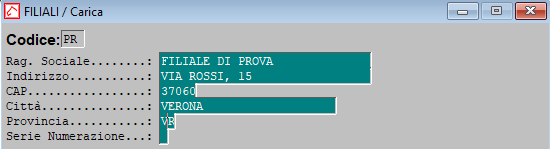
- Click sul tasto “Carica” (F4 della tastiera).
- Inserire codice filiale di due caratteri alfanumerici (lo stesso che inserirò poi in filiale)
- Inserire la Ragione Sociale della Filiale e i dati anagrafici
- Confermare i dati inseriti con il tasto “Salva” (F10 della Tastiera)
- Abilitare il flag `Gestione Filiali` nel menu `Viaggi > Impostazioni > Parametri > Comuni > “Sezione 1”`)
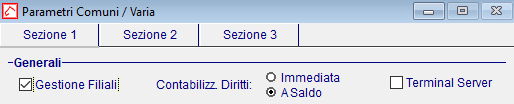
- Abilitare check `Sede` nel menu `Viaggi > Impostazioni > Parametri > Comuni > “Sezione 3”`
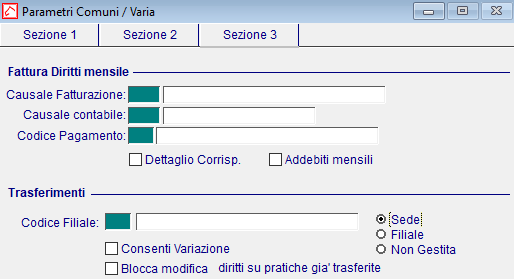
2. Preparazione in filiale dei dati da trasferire alla sede
Prima di iniziare occorre dire che la procedura di import/export è molto delicata in quanto vengono maneggiati dati molto importanti, quindi è buona norma effettuare sempre una copia degli archivi prima di ogni trasferimento sia in filiale che in sede.
- Selezionare la voce di menu:
Viaggi > Trasferimenti > Verso Sede
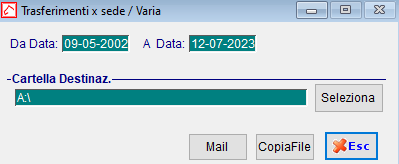
Il programma propone automaticamente come data iniziale esportazione, quella finale dell’ultimo export effettuato. Entrambe le date sono modificabili dall’utente. Verranno esportati soltanto i dati modificati nel periodo selezionato.
Attenzione: Nell’export dati da filiale vengono considerate tutte le pratiche modificate nel periodo selezionato, quindi non viene tenuto conto della data di inserimento della pratica, ma di quella dell’ultima modifica; è consigliabile pertanto impostare sempre come data finale quella odierna.
Nella maschera si possono scegliere le tre opzioni:
- Selezionando A: facciamo l’esportazione sul un hard disk.
- Con il pulsante mail generiamo l’e-mail con allegato il trasferimento
- Con il pulsante Copia File possiamo fare una copia del file del trasferimento
Una volta inseriti tutti i dati in modo corretto, premere il pulsante “F10” per confermare la generazione dei files temporanei.
3. Aggiornamento degli archivi della sede
Ci teniamo a premettere ancora una volta che prima di ogni trasferimento sia in sede che in filiale consigliamo vivamente di fare una copia attraverso la procedura di salvataggio archivi del menù utility.
- Selezionando dal menu
Viaggi > Trasferimenti > Importazione da Filialeapparirà la seguente maschera:
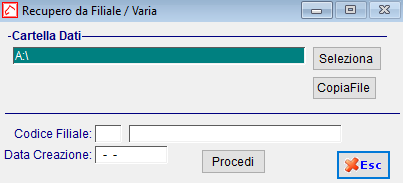
Premendo il pulsante Seleziona è possibile individuare il file ricevuto dalla filiale:
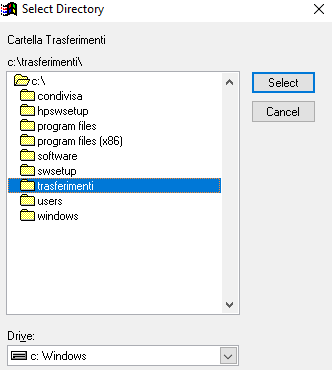
con il tasto CopiaFile la procedura avvia l’importazione dei dati:
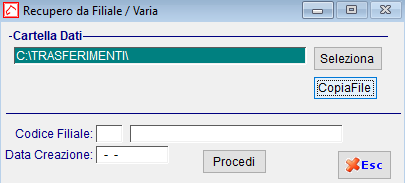
Una volta confermata la copia del file la procedura proporrà una serie di corrispondenze tra le codifiche della sede e della filiale, se la corrispondenza proposta è giusta è sufficiente ciccare su Ok:
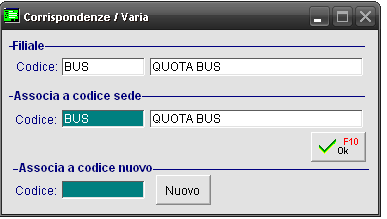
La procedura delle corrispondenze viene richiesta solo al primo trasferimento
Una volta terminate le corrispondenze il programma inizierà a importare le pratiche, visualizzando in alto a destra la pratica su cui sta lavorando; finite le pratiche l’elaborazione si sposterà sugli incassi.
Avvertenze importanti!
Per un corretto funzionamento della procedura occorre ricordarsi sempre di rispettare le condizioni sotto indicate:
In sede
Eseguire sempre un salvataggio dei dati prima di ogni trasferimento Se modifico/cancello delle pratiche o degli incassi dalla sede, devono essere modificate/cancellate anche in agenzia
In filiale
Eseguire sempre un salvataggio dei dati prima di ogni trasferimento Non vanno modificati dall’agenzia sottoconti, cod. pagamento, causali contabili, codici iva, ecc…
Se durante l’utilizzo del programma vi appare un messaggio di errore potete eseguire le seguenti ricostruzioni che risolvono la maggior parte dei problemi.
Far uscire tutti dal programma e eseguire le seguenti operazioni:
- Eseguire Ricostruzione Indici
Utility > Ricostruzione Indici
Selezionare le voci “Sel. Tutti” ed “Esegui” (come da figura)
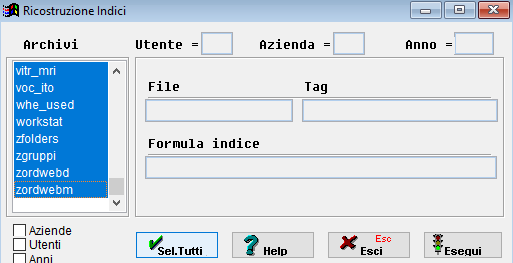
- Eseguire Ricostruzione Temporanei
Utility > Ricostruzione Temporanei
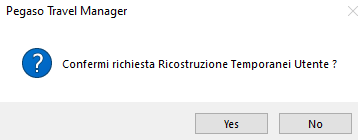
Una volta eseguite queste operazioni il problema dovrebbe essere risolto, per qualsiasi necessita’ non esitate a contattarci chiamando il 045 510 712 o all'email pegaso@futurasistemi.it.